
ಆಪಲ್ ID ಗುರುತಿಸುವಿಕೆಯು ಒಂದೇ ಒಂದು ಖಾತೆಯಾಗಿದ್ದು, ವಿವಿಧ ಆಪಲ್ನ ಅಧಿಕೃತ ಅನ್ವಯಗಳನ್ನು (ಐಕ್ಲೌಡ್, ಐಟ್ಯೂನ್ಸ್ ಮತ್ತು ಇನ್ನಿತರ) ಪ್ರವೇಶಿಸಲು ಬಳಸಲಾಗುತ್ತದೆ. ನಿಮ್ಮ ಸಾಧನವನ್ನು ಕಾನ್ಫಿಗರ್ ಮಾಡುವಾಗ ಅಥವಾ ಮೇಲಿನ ಪಟ್ಟಿ ಮಾಡಿದಂತಹ ಕೆಲವು ಅನ್ವಯಗಳನ್ನು ನಮೂದಿಸಿದಾಗ ನೀವು ಈ ಖಾತೆಯನ್ನು ರಚಿಸಬಹುದು.
ಈ ಲೇಖನದಿಂದ, ನಿಮ್ಮ ಸ್ವಂತ ಆಪಲ್ ID ID ಯನ್ನು ಹೇಗೆ ರಚಿಸುವುದು ಎಂದು ನೀವು ಕಂಡುಹಿಡಿಯಬಹುದು. ಇದು ಮತ್ತಷ್ಟು ಖಾತೆ ಸೆಟ್ಟಿಂಗ್ಗಳನ್ನು ಉತ್ತಮಗೊಳಿಸುತ್ತದೆ, ಇದು ಆಪಲ್ನಿಂದ ಅಪ್ಲಿಕೇಶನ್ಗಳು ಮತ್ತು ಸೇವೆಗಳನ್ನು ಬಳಸುವ ಪ್ರಕ್ರಿಯೆಯನ್ನು ಗಣನೀಯವಾಗಿ ಅನುಕೂಲ ಮತ್ತು ವೈಯಕ್ತಿಕ ಡೇಟಾವನ್ನು ರಕ್ಷಿಸಲು ಸಹಾಯ ಮಾಡುತ್ತದೆ.
ಆಪಲ್ ಐಡಿ ಅನ್ನು ಹೊಂದಿಸಲಾಗುತ್ತಿದೆ.
ಆಪಲ್ ಐಡಿ ಆಂತರಿಕ ಸೆಟ್ಟಿಂಗ್ಗಳ ದೊಡ್ಡ ಪಟ್ಟಿಯನ್ನು ಹೊಂದಿದೆ. ಅವುಗಳಲ್ಲಿ ಕೆಲವು ನಿಮ್ಮ ಖಾತೆಯನ್ನು ರಕ್ಷಿಸಲು ಗುರಿಯನ್ನು ಹೊಂದಿವೆ, ಇತರರು - ಅಪ್ಲಿಕೇಶನ್ಗಳ ಅನ್ವಯವನ್ನು ಸರಳಗೊಳಿಸುವ. ಅದರ ಗುರುತಿಸುವಿಕೆಯ ಆಪಲ್ ID ಯನ್ನು ಸೃಷ್ಟಿಸುವುದು ಕಷ್ಟವಲ್ಲ ಮತ್ತು ಪ್ರಶ್ನೆಗಳಿಗೆ ಕಾರಣವಾಗುವುದಿಲ್ಲ ಎಂಬುದನ್ನು ಗಮನಿಸುವುದು ಮುಖ್ಯ. ಸರಿಯಾದ ಸೆಟ್ಟಿಂಗ್ಗೆ ಅಗತ್ಯವಿರುವ ಎಲ್ಲಾ ಕೆಳಗೆ ವಿವರಿಸಲಾಗುವ ಸೂಚನೆಗಳನ್ನು ಅನುಸರಿಸುವುದು.ಹಂತ 1: ರಚಿಸಲಾಗುತ್ತಿದೆ
ಅನುಗುಣವಾದ ವಿಭಾಗದಿಂದ ಅಥವಾ ಐಟ್ಯೂನ್ಸ್ ಮೀಡಿಯಾ ಪ್ಲೇಯರ್ನ ಮೂಲಕ "ಸೆಟ್ಟಿಂಗ್ಗಳು" ಮೂಲಕ ನಿಮ್ಮ ಖಾತೆಯನ್ನು ನೀವು ಹಲವಾರು ರೀತಿಯಲ್ಲಿ ರಚಿಸಬಹುದು. ಇದಲ್ಲದೆ, ಆಪಲ್ ಅಧಿಕೃತ ವೆಬ್ಸೈಟ್ನ ಮುಖ್ಯ ಪುಟವನ್ನು ಬಳಸಿಕೊಂಡು ನಿಮ್ಮ ಗುರುತಿಸುವಿಕೆಯನ್ನು ರಚಿಸಬಹುದು.
ಇನ್ನಷ್ಟು ಓದಿ: ಆಪಲ್ ID ಅನ್ನು ಹೇಗೆ ರಚಿಸುವುದು
ಹಂತ 2: ಖಾತೆ ರಕ್ಷಣೆ
ಆಪಲ್ ID ಸೆಟ್ಟಿಂಗ್ಗಳು ನೀವು ಭದ್ರತೆ ಸೇರಿದಂತೆ ಅನೇಕ ನಿಯತಾಂಕಗಳನ್ನು ಬದಲಾಯಿಸಲು ಅನುವು ಮಾಡಿಕೊಡುತ್ತದೆ. ಒಟ್ಟಾರೆಯಾಗಿ, 3 ವಿಧದ ರಕ್ಷಣೆಗಳಿವೆ: ನಿಯಂತ್ರಣ ಪ್ರಶ್ನೆಗಳು, ಬ್ಯಾಕ್ಅಪ್ ಇಮೇಲ್ ವಿಳಾಸ ಮತ್ತು ಎರಡು-ಹಂತದ ದೃಢೀಕರಣ ವೈಶಿಷ್ಟ್ಯ.
ನಿಯಂತ್ರಣ ಪ್ರಶ್ನೆಗಳು
ಆಪಲ್ 3 ನಿಯಂತ್ರಣ ಪ್ರಶ್ನೆಗಳಿಂದ ಆಯ್ಕೆ ಮಾಡಲು ನೀಡುತ್ತದೆ, ಹೆಚ್ಚಿನ ಸಂದರ್ಭಗಳಲ್ಲಿ ನೀವು ಕಳೆದುಹೋದ ಖಾತೆಯನ್ನು ಮರಳಿ ಪುನಃಸ್ಥಾಪಿಸಲು ಯಾವ ಉತ್ತರಗಳಿಗೆ ಧನ್ಯವಾದಗಳು. ನಿಯಂತ್ರಣ ಪ್ರಶ್ನೆಗಳನ್ನು ಹೊಂದಿಸಲು, ಕೆಳಗಿನವುಗಳನ್ನು ಮಾಡಿ:
- ಆಪಲ್ನ ಮುಖ್ಯ ಖಾತೆ ನಿರ್ವಹಣೆ ಪುಟಕ್ಕೆ ಹೋಗಿ ಮತ್ತು ಖಾತೆಗೆ ಇನ್ಪುಟ್ ಅನ್ನು ದೃಢೀಕರಿಸಿ.
- ಈ ಪುಟದಲ್ಲಿ ಭದ್ರತಾ ವಿಭಾಗವನ್ನು ಹುಡುಕಿ. "ಬದಲಾವಣೆ ಪ್ರಶ್ನೆಗಳು" ಗುಂಡಿಯನ್ನು ಕ್ಲಿಕ್ ಮಾಡಿ.

- ಪೂರ್ವ ಕೊಯ್ಲು ಮಾಡಿದ ಪ್ರಶ್ನೆಗಳ ಪಟ್ಟಿಯಲ್ಲಿ, ನಿಮಗಾಗಿ ಅತ್ಯಂತ ಅನುಕೂಲಕರ ಮತ್ತು ಉತ್ತರಗಳೊಂದಿಗೆ ಬನ್ನಿ, ನಂತರ "ಮುಂದುವರಿಸಿ" ಕ್ಲಿಕ್ ಮಾಡಿ.
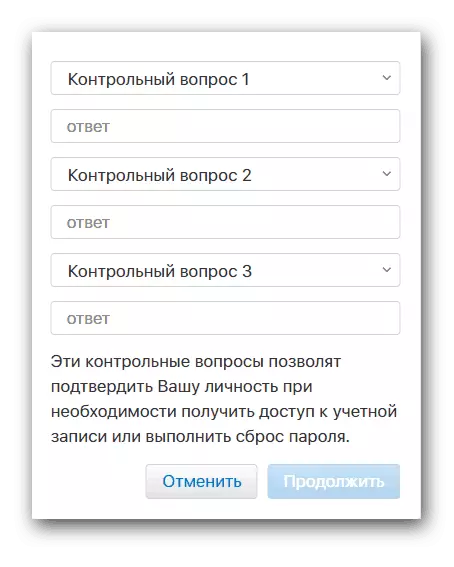
ಬ್ಯಾಕಪ್ ಮೇಲ್
ಹೆಚ್ಚುವರಿ ಇಮೇಲ್ ವಿಳಾಸವನ್ನು ಸೂಚಿಸುವ ಮೂಲಕ, ಕಳ್ಳತನದ ಸಂದರ್ಭದಲ್ಲಿ ನೀವು ಖಾತೆಗೆ ಪ್ರವೇಶವನ್ನು ಮರುಸ್ಥಾಪಿಸಬಹುದು. ಈ ರೀತಿ ನೀವು ಇದನ್ನು ಮಾಡಬಹುದು:
- ನಾವು ಆಪಲ್ನ ಖಾತೆ ನಿರ್ವಹಣೆ ಪುಟಕ್ಕೆ ಹೋಗುತ್ತೇವೆ.
- "ಭದ್ರತೆ" ವಿಭಾಗವನ್ನು ಹುಡುಕಿ. ಅದರ ಮುಂದೆ "ಬ್ಯಾಕ್ಅಪ್ ಇಮೇಲ್ ಸೇರಿಸಿ" ಗುಂಡಿಯನ್ನು ಕ್ಲಿಕ್ ಮಾಡಿ.
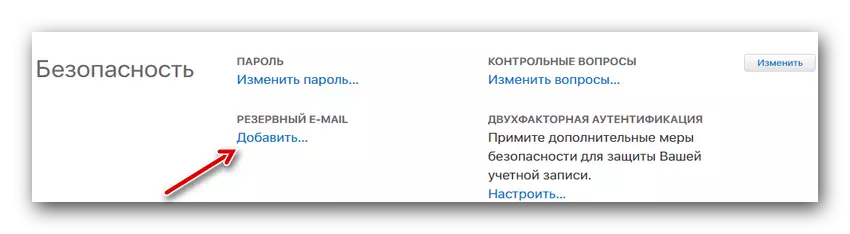
- ನಿಮ್ಮ ಎರಡನೇ ಪ್ರಸ್ತುತ ಇಮೇಲ್ ವಿಳಾಸವನ್ನು ನಮೂದಿಸಿ. ಅದರ ನಂತರ, ನೀವು ನಿರ್ದಿಷ್ಟ ಇ-ಮೇಲ್ಗೆ ಹೋಗಬೇಕು ಮತ್ತು ಕಳುಹಿಸಿದ ಪತ್ರದ ಮೂಲಕ ಆಯ್ಕೆಯನ್ನು ದೃಢೀಕರಿಸಬೇಕು.
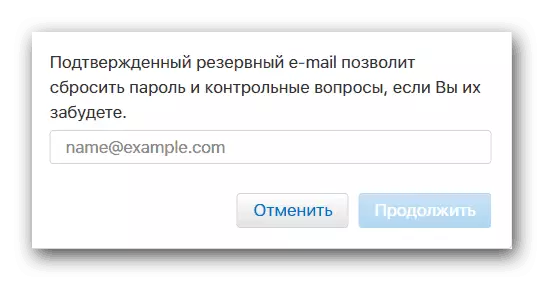
ಎರಡು ಅಂಶಗಳ ದೃಢೀಕರಣ
ಹ್ಯಾಕಿಂಗ್ ಸಂದರ್ಭದಲ್ಲಿ ನಿಮ್ಮ ಖಾತೆಯನ್ನು ರಕ್ಷಿಸಲು ಎರಡು ಅಂಶಗಳ ದೃಢೀಕರಣವು ವಿಶ್ವಾಸಾರ್ಹ ಮಾರ್ಗವಾಗಿದೆ. ಒಮ್ಮೆ ಈ ವೈಶಿಷ್ಟ್ಯವನ್ನು ಸಂರಚಿಸುವಿಕೆ, ಖಾತೆಗೆ ಪ್ರವೇಶಿಸಲು ಎಲ್ಲಾ ಪ್ರಯತ್ನಗಳನ್ನು ನೀವು ನಿಯಂತ್ರಿಸುತ್ತೀರಿ. ನೀವು ಅನೇಕ ಆಪಲ್ ಸಾಧನಗಳನ್ನು ಹೊಂದಿದ್ದರೆ, ಅವುಗಳಲ್ಲಿ ಒಂದರಿಂದ ನೀವು ಎರಡು ಅಂಶಗಳ ದೃಢೀಕರಣ ವೈಶಿಷ್ಟ್ಯವನ್ನು ಸಕ್ರಿಯಗೊಳಿಸಬಹುದು ಎಂದು ಗಮನಿಸಬೇಕು. ಕೆಳಗಿನಂತೆ ನೀವು ಇದೇ ರೀತಿಯ ರಕ್ಷಣೆಯನ್ನು ಕಾನ್ಫಿಗರ್ ಮಾಡಬಹುದು:
- ನಿಮ್ಮ ಸಾಧನದ "ಸೆಟ್ಟಿಂಗ್ಗಳು" ಅನ್ನು ತೆರೆಯಿರಿ.
- ಕೆಳಗೆ ಸ್ಕ್ರಾಲ್ ಮಾಡಿ ಮತ್ತು "ಐಕ್ಲೌಡ್" ವಿಭಾಗವನ್ನು ಹುಡುಕಿ. ಅದಕ್ಕೆ ಹೋಗಿ. ಸಾಧನವನ್ನು ಐಒಎಸ್ 10.3 ಅಥವಾ ನಂತರದಲ್ಲಿ ಸ್ಥಾಪಿಸಿದರೆ - ಈ ಐಟಂ ಅನ್ನು ಬಿಟ್ಟುಬಿಡಿ (ನೀವು ಸೆಟ್ಟಿಂಗ್ಗಳನ್ನು ತೆರೆದಾಗ ಆಪಲ್ ಐಡಿ ಅಗ್ರಸ್ಥಾನದಲ್ಲಿ ಗೋಚರಿಸುತ್ತದೆ).
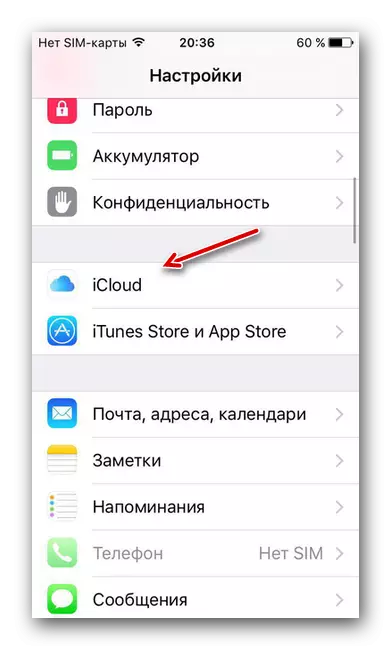
- ನಿಮ್ಮ ಪ್ರಸ್ತುತ ಆಪಲ್ ID ID ಅನ್ನು ಕ್ಲಿಕ್ ಮಾಡಿ.

- "ಪಾಸ್ವರ್ಡ್ ಮತ್ತು ಭದ್ರತೆ" ವಿಭಾಗಕ್ಕೆ ಹೋಗಿ.
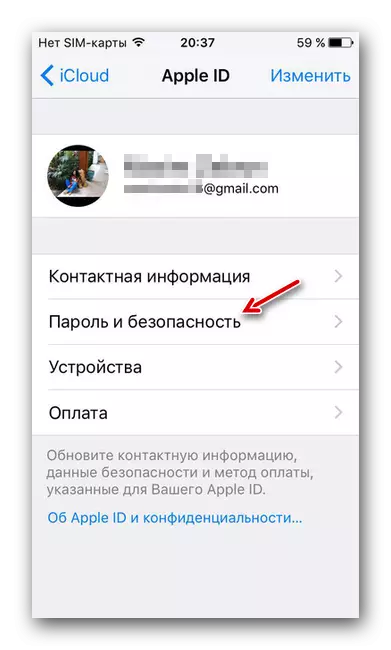
- "ಎರಡು ಫ್ಯಾಕ್ಟರ್ ದೃಢೀಕರಣ" ಕಾರ್ಯವನ್ನು ಹುಡುಕಿ ಮತ್ತು ಈ ಕಾರ್ಯದ ಕೆಳಗೆ "ಸಕ್ರಿಯ" ಬಟನ್ ಕ್ಲಿಕ್ ಮಾಡಿ.
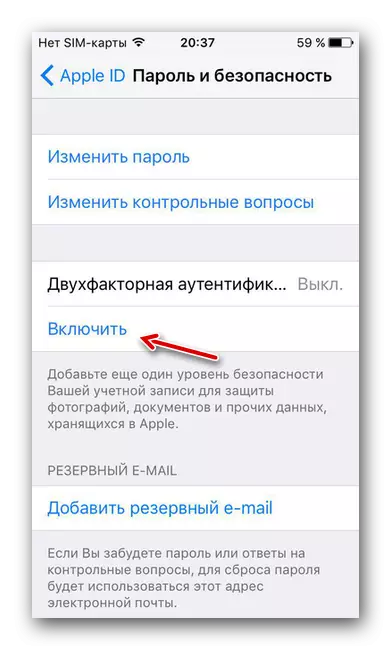
- ಎರಡು ಅಂಶಗಳ ದೃಢೀಕರಣವನ್ನು ಕಾನ್ಫಿಗರ್ ಮಾಡುವ ಪ್ರಾರಂಭದ ಬಗ್ಗೆ ಸಂದೇಶವನ್ನು ಓದಿ, ತದನಂತರ "ಮುಂದುವರಿಸಿ" ಕ್ಲಿಕ್ ಮಾಡಿ.

- ಮುಂದಿನ ಪರದೆಯಲ್ಲಿ, ನೀವು ಪ್ರಸ್ತುತ ಸೌಕರ್ಯಗಳ ದೇಶವನ್ನು ಆಯ್ಕೆ ಮಾಡಬೇಕು ಮತ್ತು ನಾವು ಇನ್ಪುಟ್ ಅನ್ನು ದೃಢೀಕರಿಸುವ ಫೋನ್ ಸಂಖ್ಯೆಯನ್ನು ನಮೂದಿಸಿ. ತಕ್ಷಣ, ಮೆನುವಿನ ಕೆಳಭಾಗದಲ್ಲಿ, ದೃಢೀಕರಣ ಪ್ರಕಾರವನ್ನು ಆಯ್ಕೆ ಮಾಡಲು ಸಾಧ್ಯವಿದೆ - SMS ಅಥವಾ ಧ್ವನಿ ಕರೆ.
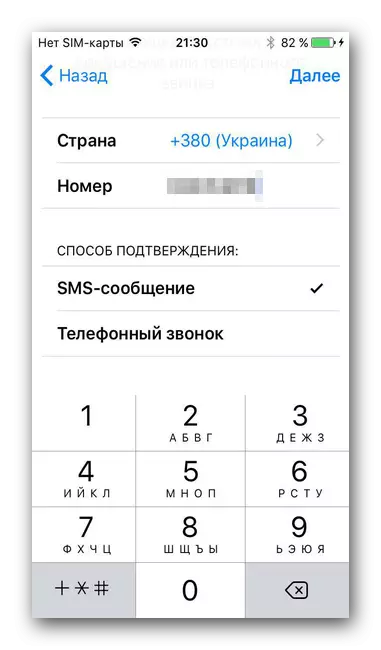
- ನಿರ್ದಿಷ್ಟಪಡಿಸಿದ ಫೋನ್ ಸಂಖ್ಯೆ ಹಲವಾರು ಅಂಕೆಗಳಿಂದ ಕೋಡ್ ಅನ್ನು ಸ್ವೀಕರಿಸುತ್ತದೆ. ಇದನ್ನು ನಿರ್ದಿಷ್ಟವಾಗಿ ನಿಗದಿಪಡಿಸಿದ ವಿಂಡೋದಲ್ಲಿ ನಮೂದಿಸಬೇಕು.
ಗುಪ್ತಪದವನ್ನು ಬದಲಿಸಿ
ಪ್ರಸ್ತುತವು ತುಂಬಾ ಸರಳವಾಗಿ ಕಂಡುಬಂದರೆ ಪಾಸ್ವರ್ಡ್ ಬದಲಾವಣೆ ಕಾರ್ಯವು ಉಪಯುಕ್ತವಾಗಿದೆ. ಈ ರೀತಿಯ ಪಾಸ್ವರ್ಡ್ ಅನ್ನು ನೀವು ಬದಲಾಯಿಸಬಹುದು:
- ನಿಮ್ಮ ಸಾಧನದ "ಸೆಟ್ಟಿಂಗ್ಗಳು" ಅನ್ನು ತೆರೆಯಿರಿ.
- ನಿಮ್ಮ ಆಪಲ್ ಐಡಿ ಅನ್ನು ಮೆನುವಿನ ಮೇಲ್ಭಾಗದಲ್ಲಿ ಅಥವಾ ಐಕ್ಲೌಡ್ ವಿಭಾಗದ ಮೂಲಕ (ಓಎಸ್ಗೆ ಅನುಗುಣವಾಗಿ) ಕ್ಲಿಕ್ ಮಾಡಿ.
- "ಪಾಸ್ವರ್ಡ್ ಮತ್ತು ಭದ್ರತೆ" ವಿಭಾಗವನ್ನು ಹುಡುಕಿ ಮತ್ತು ಅದನ್ನು ಪ್ರವೇಶಿಸಿ.
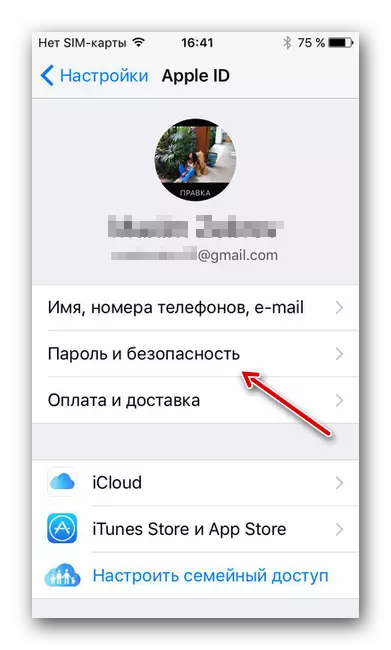
- "ಸಂಪಾದಿಸು ಪಾಸ್ವರ್ಡ್" ಕಾರ್ಯವನ್ನು ಕ್ಲಿಕ್ ಮಾಡಿ.
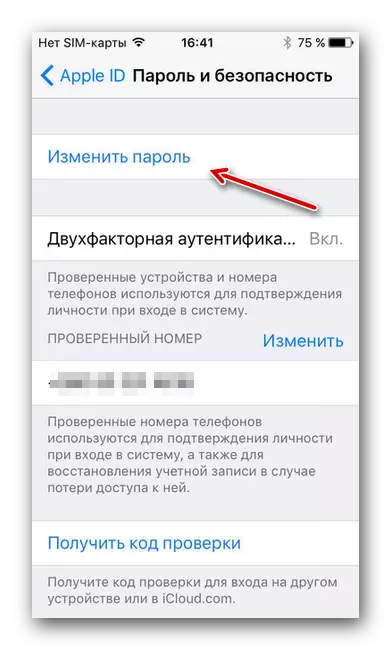
- ಸೂಕ್ತ ಕ್ಷೇತ್ರಗಳಲ್ಲಿ, ಹಳೆಯ ಮತ್ತು ಹೊಸ ಪಾಸ್ವರ್ಡ್ಗಳನ್ನು ನಮೂದಿಸಿ, ನಂತರ "ಸಂಪಾದಿಸು" ಗುಂಡಿಯನ್ನು ಆಯ್ಕೆ ಮಾಡಿ.
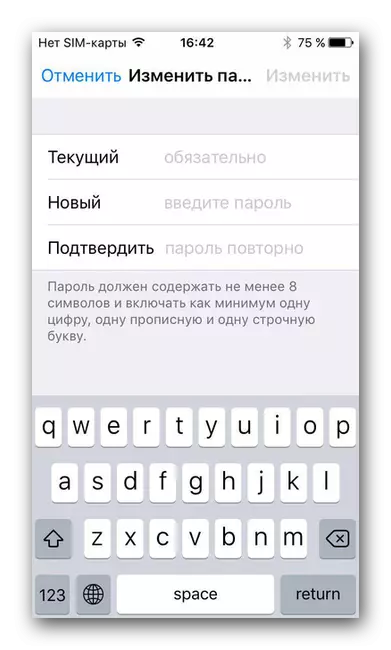
ಹಂತ 3: ಪಾವತಿ ಮಾಹಿತಿಯನ್ನು ಸೇರಿಸುವುದು
ಆಪಲ್ ID ನಿಮಗೆ ಸೇರಿಸಲು ಮತ್ತು ತರುವಾಯ ಮತ್ತು ಪಾವತಿ ಮಾಹಿತಿಯನ್ನು ಬದಲಾಯಿಸಲು ಅನುಮತಿಸುತ್ತದೆ. ಸಾಧನಗಳಲ್ಲಿ ಒಂದನ್ನು ಈ ಡೇಟಾವನ್ನು ಸಂಪಾದಿಸುವಾಗ, ನೀವು ಇತರ ಆಪಲ್ ಸಾಧನಗಳನ್ನು ಹೊಂದಿರುವಿರಿ ಮತ್ತು ಅವರ ಲಭ್ಯತೆಯನ್ನು ದೃಢಪಡಿಸಿದರೆ, ಮಾಹಿತಿಯನ್ನು ಅವರಿಗೆ ಬದಲಾಯಿಸಲಾಗುತ್ತದೆ ಎಂದು ಗಮನಿಸುವುದು ಮುಖ್ಯವಾಗಿದೆ. ಇದು ಹೊಸ ರೀತಿಯ ಪಾವತಿಗಳನ್ನು ತ್ವರಿತವಾಗಿ ಮತ್ತು ಇತರ ಸಾಧನಗಳಿಂದ ಬಳಸಲು ಅನುಮತಿಸುತ್ತದೆ. ಪಾವತಿ ಮಾಹಿತಿಯನ್ನು ನವೀಕರಿಸಲು ನಿಮಗೆ ಬೇಕಾಗುತ್ತದೆ:
- ಸಾಧನದ "ಸೆಟ್ಟಿಂಗ್ಗಳು" ತೆರೆಯಿರಿ.
- "ಐಕ್ಲೌಡ್" ವಿಭಾಗಕ್ಕೆ ಹೋಗಿ ಮತ್ತು ಅಲ್ಲಿ ನಿಮ್ಮ ಖಾತೆಯನ್ನು ಆಯ್ಕೆ ಮಾಡಿ ಅಥವಾ ಪರದೆಯ ಮೇಲ್ಭಾಗದಲ್ಲಿ ಆಪಲ್ ID ID ಯನ್ನು ಕ್ಲಿಕ್ ಮಾಡಿ (ಸಾಧನದಲ್ಲಿ OS ನ ಸ್ಥಾಪಿತ ಆವೃತ್ತಿಯನ್ನು ಅವಲಂಬಿಸಿ).
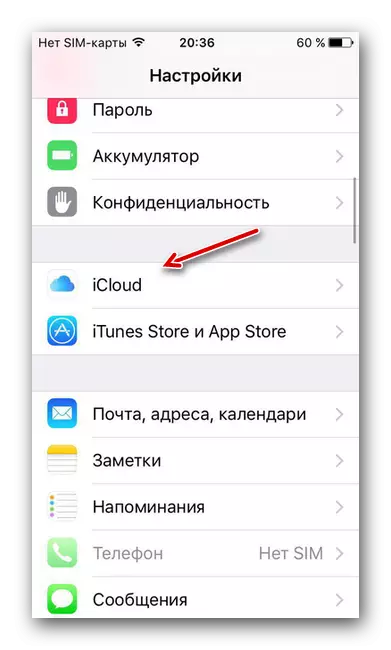
- ತೆರೆದ ವಿಭಾಗ "ಪಾವತಿ ಮತ್ತು ಹಡಗು".
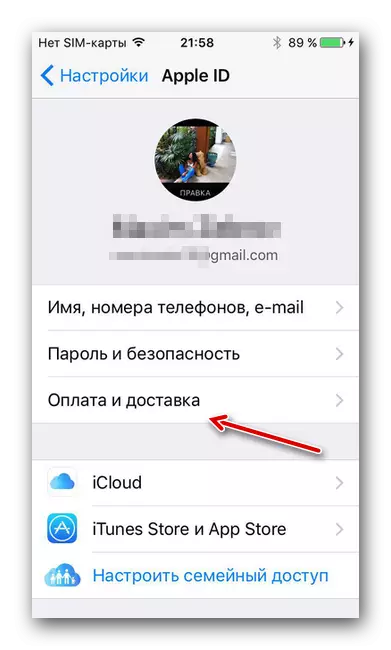
- ಕಾಣಿಸಿಕೊಳ್ಳುವ ಮೆನುವಿನಲ್ಲಿ, ಎರಡು ವಿಭಾಗಗಳು ಕಾಣಿಸಿಕೊಳ್ಳುತ್ತವೆ - "ಪಾವತಿ ವಿಧಾನ" ಮತ್ತು "ಶಿಪ್ಪಿಂಗ್ ವಿಳಾಸ". ಅವುಗಳನ್ನು ಪ್ರತ್ಯೇಕವಾಗಿ ಪರಿಗಣಿಸಿ.
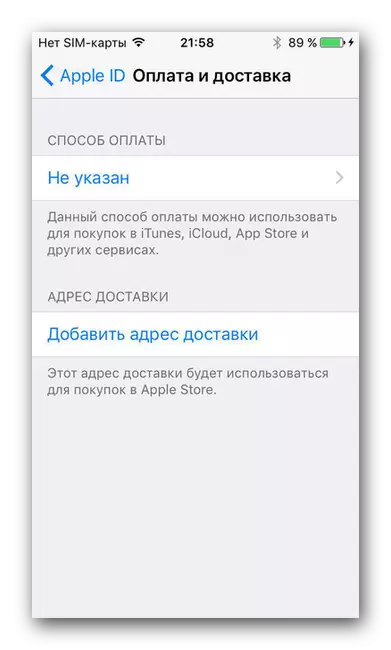
ಪಾವತಿ ವಿಧಾನ
ಈ ಮೆನುವಿನಲ್ಲಿ, ನಾವು ಪಾವತಿಗಳನ್ನು ಹೇಗೆ ಮಾಡಬೇಕೆಂದು ಸೂಚಿಸಬಹುದು.
ನಕ್ಷೆ
ಕ್ರೆಡಿಟ್ ಅಥವಾ ಡೆಬಿಟ್ ಕಾರ್ಡ್ ಅನ್ನು ಬಳಸುವುದು ಮೊದಲ ಮಾರ್ಗವಾಗಿದೆ. ಈ ವಿಧಾನವನ್ನು ಕಾನ್ಫಿಗರ್ ಮಾಡಲು, ನಾವು ಈ ಕೆಳಗಿನವುಗಳನ್ನು ಮಾಡುತ್ತೇವೆ:
- ನಾವು "ಪಾವತಿ ವಿಧಾನ" ವಿಭಾಗಕ್ಕೆ ಹೋಗುತ್ತೇವೆ.
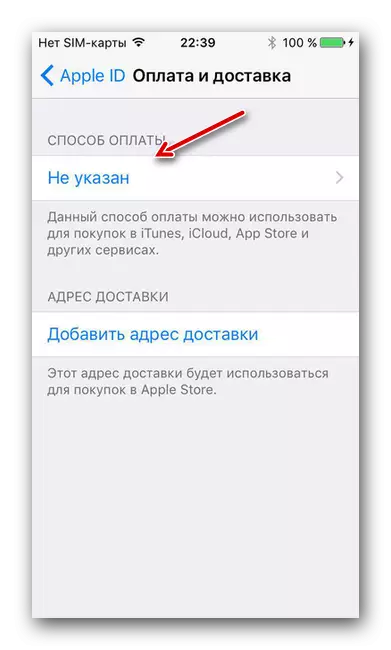
- "ಕ್ರೆಡಿಟ್ / ಡೆಬಿಟ್ ಕಾರ್ಡ್" ಐಟಂ ಅನ್ನು ಕ್ಲಿಕ್ ಮಾಡಿ.
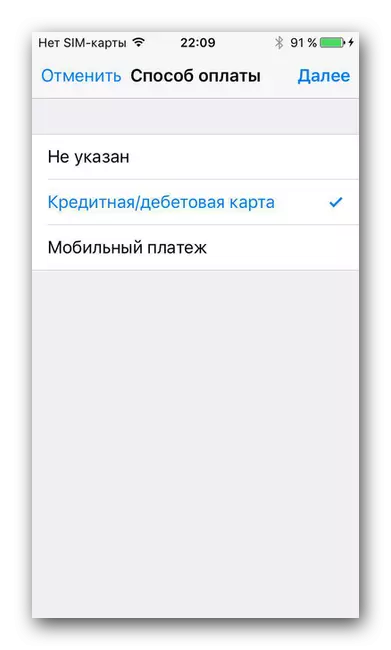
- ತೆರೆಯುವ ವಿಂಡೋದಲ್ಲಿ, ನೀವು ನಕ್ಷೆಯಲ್ಲಿ ಸೂಚಿಸಲ್ಪಟ್ಟಿರುವ ಹೆಸರು ಮತ್ತು ಉಪನಾಮವನ್ನು ನಮೂದಿಸಬೇಕು, ಹಾಗೆಯೇ ಅದರ ಸಂಖ್ಯೆ.
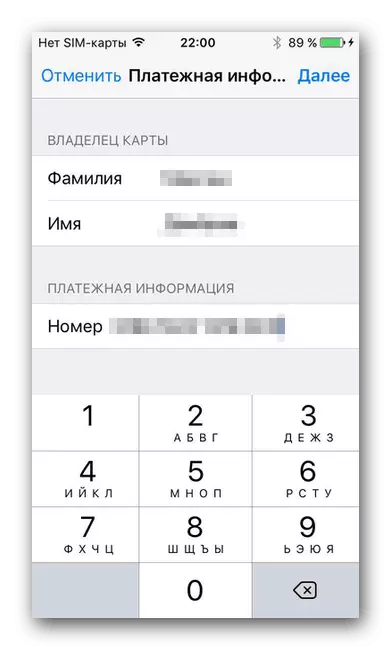
- ಮುಂದಿನ ವಿಂಡೋದಲ್ಲಿ, ನಕ್ಷೆಯ ಬಗ್ಗೆ ಕೆಲವು ಮಾಹಿತಿಯನ್ನು ನಮೂದಿಸಿ: ಅದು ಕಾರ್ಯನಿರ್ವಹಿಸುವ ದಿನಾಂಕ; ಮೂರು-ಅಂಕಿಯ CVV ಕೋಡ್; ವಿಳಾಸ ಮತ್ತು ಜಿಪ್ ಕೋಡ್; ನಗರ ಮತ್ತು ದೇಶ; ಮೊಬೈಲ್ ಫೋನ್ ಬಗ್ಗೆ ಡೇಟಾ.
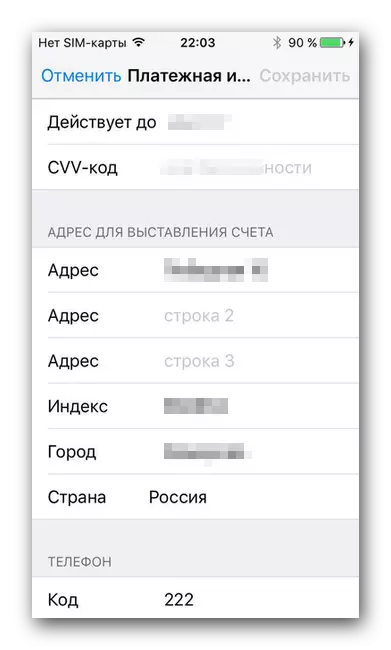
ದೂರವಾಣಿ
ಮೊಬೈಲ್ ಪಾವತಿಯ ಮೂಲಕ ಎರಡನೇ ಮಾರ್ಗವಾಗಿದೆ. ಈ ವಿಧಾನವನ್ನು ಸ್ಥಾಪಿಸಲು, ಇದು ಅವಶ್ಯಕ:
- "ಪಾವತಿ ವಿಧಾನ" ವಿಭಾಗದ ಮೂಲಕ, "ಮೊಬೈಲ್ ಪಾವತಿ" ಐಟಂ ಅನ್ನು ಕ್ಲಿಕ್ ಮಾಡಿ.
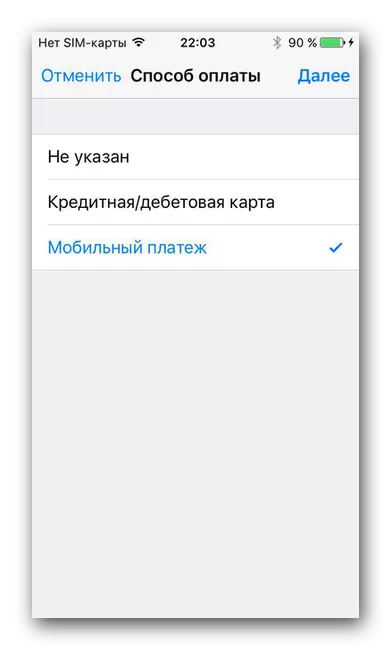
- ಮುಂದಿನ ವಿಂಡೋದಲ್ಲಿ, ನಿಮ್ಮ ಹೆಸರು, ಉಪನಾಮ, ಮತ್ತು ಪಾವತಿಗೆ ಫೋನ್ ಸಂಖ್ಯೆಯನ್ನು ನಮೂದಿಸಿ.
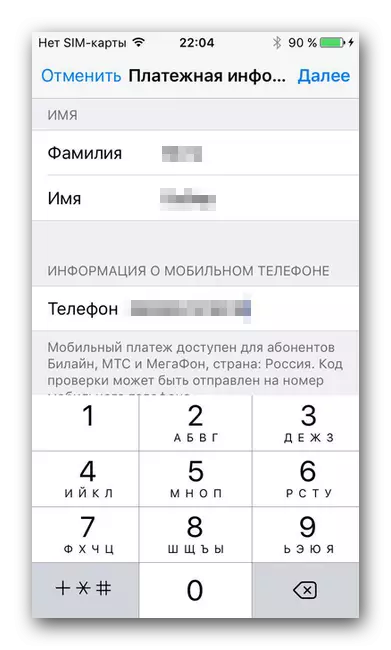
ತಲುಪಿಸುವ ವಿಳಾಸ
ನೀವು ಕೆಲವು ಪಾರ್ಸೆಲ್ಗಳನ್ನು ಪಡೆಯಬೇಕಾದರೆ ಈ ವಿಭಾಗವನ್ನು ಗೋಲಿಗೆ ಕಾನ್ಫಿಗರ್ ಮಾಡಲಾಗಿದೆ. ನಾವು ಈ ಕೆಳಗಿನವುಗಳನ್ನು ಮಾಡುತ್ತೇವೆ:
- "ಡೆಲಿವರಿ ವಿಳಾಸವನ್ನು ಸೇರಿಸಿ" ಕ್ಲಿಕ್ ಮಾಡಿ.
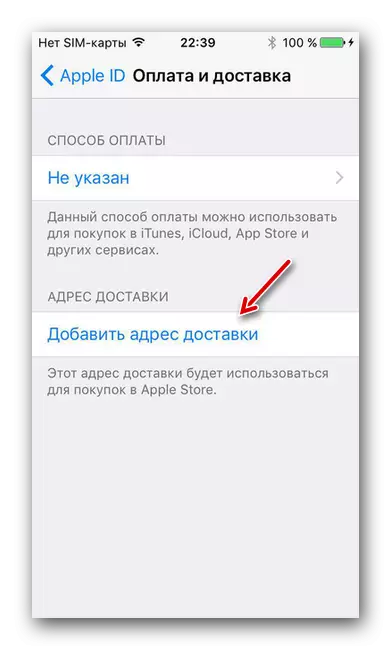
- ಪಾರ್ಸೆಲ್ಗಳು ಮುಂದುವರಿಯುವ ವಿಳಾಸದ ಬಗ್ಗೆ ವಿವರವಾದ ಮಾಹಿತಿಯನ್ನು ನಮೂದಿಸಿ.
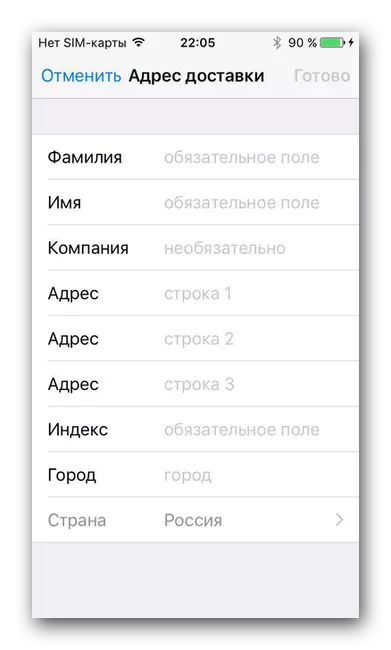
ಹಂತ 4: ಹೆಚ್ಚುವರಿ ಮೇಲ್ ಅನ್ನು ಸೇರಿಸುವುದು
ಹೆಚ್ಚುವರಿ ಇಮೇಲ್ ವಿಳಾಸಗಳು ಅಥವಾ ಫೋನ್ ಸಂಖ್ಯೆಗಳನ್ನು ಸೇರಿಸುವುದು ನಿಮ್ಮ ಹೆಚ್ಚಿನ ಇ-ಮೇಲ್ ಅಥವಾ ಸಂಖ್ಯೆಯನ್ನು ನೋಡಲು ನೀವು ಸಂವಹನ ಮಾಡುವ ಜನರಿಗೆ ಅನುಮತಿಸುತ್ತದೆ ಅದು ಸಂವಹನ ಪ್ರಕ್ರಿಯೆಯನ್ನು ಗಣನೀಯವಾಗಿ ಅನುಕೂಲ ಮಾಡುತ್ತದೆ. ಅದು ತುಂಬಾ ಸುಲಭವಾಗಬಹುದು:
- ಪುಟ ಆಪಲ್ ID ಗೆ ಲಾಗ್ ಇನ್ ಮಾಡಿ.
- "ಖಾತೆ" ವಿಭಾಗವನ್ನು ಹುಡುಕಿ. ಪರದೆಯ ಬಲಭಾಗದಲ್ಲಿ "ಸಂಪಾದಿಸು" ಗುಂಡಿಯನ್ನು ಕ್ಲಿಕ್ ಮಾಡಿ.

- "ಸಂಪರ್ಕ ಡೇಟಾ" ಐಟಂ ಅಡಿಯಲ್ಲಿ, "ಸೇರಿಸು ಮಾಹಿತಿ" ಲಿಂಕ್ ಅನ್ನು ಕ್ಲಿಕ್ ಮಾಡಿ.
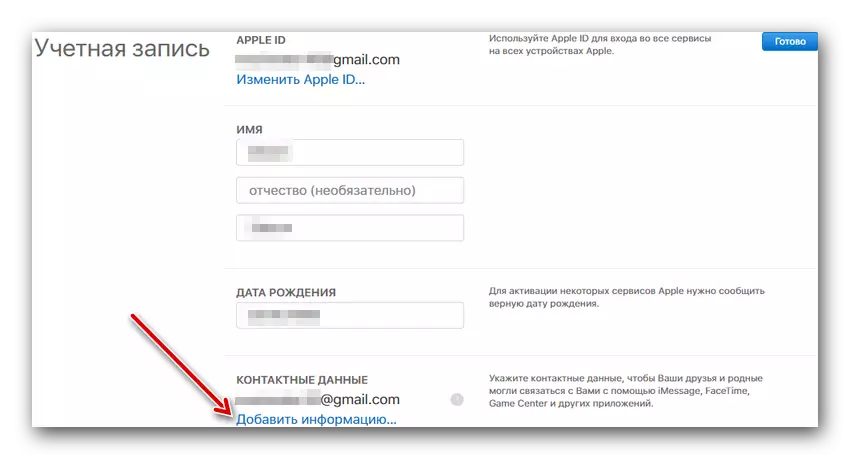
- ಕಾಣಿಸಿಕೊಳ್ಳುವ ವಿಂಡೋದಲ್ಲಿ, ಹೆಚ್ಚುವರಿ ಇಮೇಲ್ ವಿಳಾಸ ಅಥವಾ ಹೆಚ್ಚುವರಿ ಮೊಬೈಲ್ ಫೋನ್ ಸಂಖ್ಯೆಯನ್ನು ನಮೂದಿಸಿ. ಅದರ ನಂತರ, ನಿಗದಿತ ಮೇಲ್ಗೆ ಹೋಗಿ ಮತ್ತು ಫೋನ್ನಿಂದ ಪರಿಶೀಲನೆ ಕೋಡ್ ಅನ್ನು ನಮೂದಿಸಿ.

ಹಂತ 5: ಇತರ ಆಪಲ್ ಸಾಧನಗಳನ್ನು ಸೇರಿಸುವುದು
ಆಪಲ್ ID ಇತರ "ಆಪಲ್" ಸಾಧನಗಳನ್ನು ಸೇರಿಸಲು, ನಿರ್ವಹಿಸಲು ಮತ್ತು ಅಳಿಸಲು ನಿಮಗೆ ಅನುಮತಿಸುತ್ತದೆ. ಆಪಲ್ ID ID ಯಲ್ಲಿ ಯಾವ ಸಾಧನಗಳನ್ನು ತಯಾರಿಸಲಾಗುತ್ತದೆ ಎಂಬುದನ್ನು ನೋಡಲು, ವೇಳೆ:
- ಆಪಲ್ ID ಖಾತೆ ಪುಟದಲ್ಲಿ ಲಾಗ್ ಇನ್ ಮಾಡಿ.
- "ಸಾಧನಗಳು" ವಿಭಾಗವನ್ನು ಹುಡುಕಿ. ಸಾಧನಗಳನ್ನು ಸ್ವಯಂಚಾಲಿತವಾಗಿ ಪತ್ತೆ ಮಾಡದಿದ್ದರೆ, "ಹೆಚ್ಚಿನ ವಿವರಗಳು" ಲಿಂಕ್ ಅನ್ನು ಕ್ಲಿಕ್ ಮಾಡಿ ಮತ್ತು ಕೆಲವು ಅಥವಾ ಎಲ್ಲಾ ನಿಯಂತ್ರಣ ಪ್ರಶ್ನೆಗಳಿಗೆ ಉತ್ತರಿಸಿ.

- ಕಂಡುಬರುವ ಸಾಧನಗಳಲ್ಲಿ ಕ್ಲಿಕ್ ಮಾಡಬಹುದು. ಈ ಸಂದರ್ಭದಲ್ಲಿ, ನೀವು ಅವರ ಬಗ್ಗೆ ಮಾಹಿತಿಯನ್ನು ನೋಡಬಹುದು, ನಿರ್ದಿಷ್ಟವಾಗಿ ಮಾದರಿಯ, ಓಎಸ್ನ ಆವೃತ್ತಿ, ಹಾಗೆಯೇ ಸರಣಿ ಸಂಖ್ಯೆ. ಇಲ್ಲಿ ನೀವು ಅದೇ ಗುಂಡಿಯನ್ನು ಬಳಸಿಕೊಂಡು ಸಿಸ್ಟಮ್ನಿಂದ ಸಾಧನವನ್ನು ಅಳಿಸಬಹುದು.
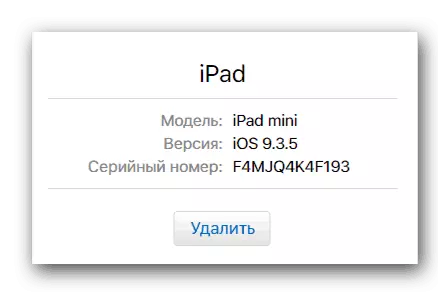
ಈ ಲೇಖನದಿಂದ, ನೀವು ಮುಖ್ಯ ಬಗ್ಗೆ ಕಲಿಯಬಹುದು, ಆಪಲ್ ಐಡೆಂಟಿಫಯರ್ನ ಪ್ರಮುಖ ಸೆಟ್ಟಿಂಗ್ಗಳು ಖಾತೆಯನ್ನು ಸುರಕ್ಷಿತವಾಗಿರಿಸಲು ಸಹಾಯ ಮಾಡುತ್ತದೆ ಮತ್ತು ಸಾಧನವನ್ನು ಬಳಸುವ ಪ್ರಕ್ರಿಯೆಯನ್ನು ಸರಳಗೊಳಿಸುತ್ತದೆ. ಈ ಮಾಹಿತಿಯು ನಿಮಗೆ ಸಹಾಯ ಮಾಡಿದೆ ಎಂದು ನಾವು ಭಾವಿಸುತ್ತೇವೆ.
